Kazalo

Vas moti, da vaš Samsung Smart TV sporoča vse, kar predvajate? Na srečo lahko v napravi brez zapletov izklopite glasovno pripovedovanje.
Hiter odgovorČe želite izklopiti pripovedovalca na televizorju Samsung Smart TV, ga vklopite, pritisnite Gumb "Domov" na daljinskem upravljalniku zaženite "Nastavitve" in pojdite v "Dostopnost" > "Nastavitve glasovnega vodnika" . "Glasovni vodnik" in ga izklopite.
Poglej tudi: Kako odstraniti kartico iz aplikacije CashČe se sprašujete, kako izklopiti pripovedovalca na televizorju Samsung Smart TV, smo si vzeli čas in napisali podroben opis po korakih, da vam razložimo ta postopek.
Izklop pripovedovalca v televizorju Samsung Smart TV
Če ne veste, kako izklopiti pripovedovalca na televizorju Samsung Smart TV, vam bo naslednjih 5 metod korak za korakom pomagalo, da to nalogo opravite brez težav.
Metoda #1: Izklop pripovedovalca prek nastavitev
Če želite, da vaš Samsung Smart TV ne pripoveduje vsega, lahko to funkcijo onemogočite v nastavitvah naprave z naslednjimi koraki.
- Vklopite Samsung Smart TV in pritisnite Gumb "Smart Hub" na daljinskem upravljalniku.
- Zagon "Nastavitve" na začetnem zaslonu pametnega televizorja. Če imate starejši model Samsungovega pametnega televizorja, pojdite na "Meni" > "Sistem" da odprete Nastavitve.
- Izberite "Splošno" .
- Izberite "Dostopnost" .
- Izberite "Nastavitve glasovnega vodnika" .
Izberite "Glasovni vodnik" v Nastavitve glasovnega vodnika za onemogočanje pripovedovalca v televizorju Samsung Smart TV.
Metoda #2: Izklop pripovedovalca z glasovnim ukazom
S temi koraki lahko z glasovnimi ukazi izklopite tudi pripovedovalca v televizorju Samsung Smart TV.
- Vklopite Samsung Smart TV.
- Držite gumb za mikrofon na daljinskem upravljalniku.
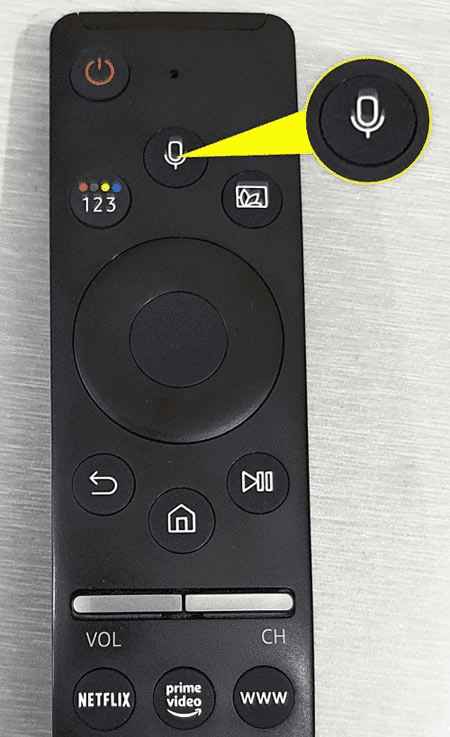
- Recimo, "Izklopite glasovno vodenje" .
- Sprostite mikrofon gumb .
Zdaj ste uspešno izklopili pripovedovalca na televizorju Samsung Smart TV.
Hitri nasvetČe želite pozneje vklopiti pripovedovalca na televizorju Samsung Smart TV, pritisnite gumb za mikrofon ponovno pritisnite daljinski upravljalnik in recite, "Vključi glasovno vodenje" .
Metoda #3: Izklop pripovedovalca z gumbi za glasnost
Pripovedovalca na televizorju Samsung Smart TV lahko preprosto izklopite tako, da pritisnete gumb za glasnost na daljinskem upravljalniku na naslednji način.
- Vklopite Samsungov pametni televizor.
- Pritisnite na gumb za glasnost na daljinskem upravljalniku.
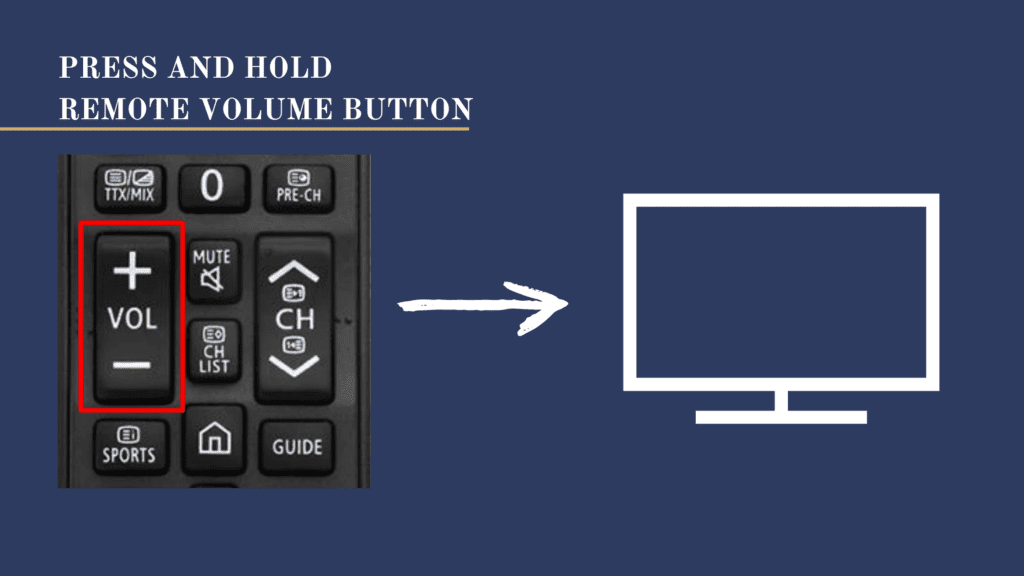
- Izberite "Glasovni vodnik" na zaslonu, da izklopite pripovedovalca.
Metoda #4: Izklop zvočnega opisa
Če imate starejši model televizorja Samsung Smart TV, lahko pripovedovalca izklopite tako, da onemogočite zvočni opis s temi koraki.
Poglej tudi: Kako napolniti Kindle- Pritisnite gumb za vklop za vklop televizorja Samsung Smart TV.
- Pritisnite "Pametno vozlišče" gumb na daljinskem upravljalniku.
- Izberite "Oddajanje" iz menija.
- Pomaknite se navzdol in izberite "Možnosti zvoka" .
- Izberite "Zvočni jezik" .
- Izberite "Zvočni jezik" možnost in "angleščina" .
Zdaj ste izbrali jezik brez zvočnega opisa, da bi ustavili pripovedovanje na televizorju Samsung Smart TV.
Metoda #5: Izklop glasu Bixby
Bixby je vgrajeni glasovni pomočnik na televizorju Samsung Smart TV, ki ga lahko izklopite z naslednjimi koraki.
- Pritisnite gumb za vklop na televizorju Samsung Smart TV, da ga vklopite, in pritisnite Gumb "Domov" na daljinskem upravljalniku.
- Zagon "Nastavitve" z začetnega zaslona.
- Izberite "Splošno" v levem meniju.
- Izberite "Nastavitve glasu Bixby" .
- Izberite "Glasovno prebujanje" .
Pritisnite "Izklopljeno" gumb v "Glasovno prebujanje" za onemogočanje pripovedovalca v televizorju Samsung Smart TV.
Ne pozabiteČe izklopite funkcijo Bixby, boste s tem onemogočili le pripovedovanje na televizorju Samsung Smart TV. Če želite ustaviti zvočni opis določenega aplikacija za pretakanje videoposnetkov kot sta Amazon Prime ali Netflix, ga morate onemogočiti v nastavitve aplikacije .
Zakaj se glasovni vodnik ne izklopi na pametnem televizorju Samsung Smart TV?
Če nekako ne morete izklopiti glasovnega vodnika na televizorju Samsung Smart TV, sledite naslednjim korakom, da cikel napajanja naprave .
- Stikalo izklop Samsung Smart TV in ga izključite iz vtičnice.
- Dolgo pritisnite gumb za vklop na hrbtni ali stranski strani naprave za 10 sekund .
- Vtič Samsung Smart TV ponovno vključite v električno vtičnico.
- Pritisnite na gumb za vklop da ga vklopite.
Upajmo, da boste lahko funkcijo glasovnega vodnika v Samsungovem pametnem televizorju po ciklu napajanja izklopili.
Povzetek
V tem priročniku je opisano, kako z več metodami izklopite pripovedovalca na pametnem televizorju Samsung Smart TV. Obravnavali smo tudi hiter način odpravljanja težav, če ne morete izklopiti funkcije glasovnega vodnika na televizorju Samsung TV.
Upajmo, da je težava odpravljena, in zdaj lahko hitro preprečite, da bi vaš Samsung Smart TV objavil vse.
